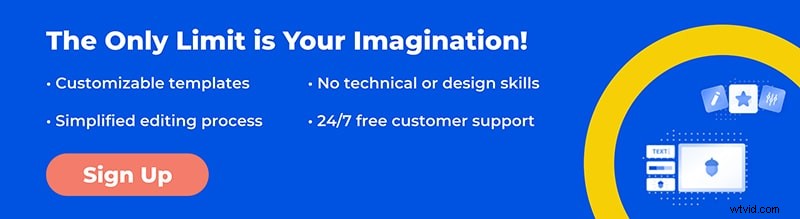Het duurt een eeuwigheid om uw video te uploaden naar uw voorkeursplatform of u kunt deze niet via e-mail verzenden omdat de bestandsgrootte te groot is! Ach, we zijn er allemaal geweest. Video's delen of uploaden tot een minuut lang is geen probleem. Maar als het om langere video's gaat, ontstaan er problemen. Hier komen videocompressoren ons te hulp.
Het kan lastig zijn om een groot videobestand naar internet te uploaden zonder een videocompressor te gebruiken. Allereerst duurt het even voordat je het hebt geüpload. Ten tweede zal het bufferen tijdens het streamen, vooral als de kijker een trage internetverbinding heeft. Om die reden zijn de meeste video's die u online bekijkt, gecomprimeerd voordat ze worden geüpload.
Het principe achter videocompressie is dat het details uit uw videobestand verwijdert en vergelijkbare pixels groepeert om de videogrootte te verkleinen. Maar als het goed wordt gedaan, zal het kwaliteitsverlies klein genoeg zijn om onopgemerkt te blijven.
Gelukkig zijn er een heleboel online en offline tools beschikbaar voor het comprimeren van verschillende videobestandsindelingen . Laten we dus eens kijken naar enkele van de beste tools waarmee je een video kunt comprimeren met minimale tijd en moeite.
- Video's online comprimeren?
- Video's offline comprimeren?

Hoe video's online comprimeren?
Als u uw video's wilt comprimeren zonder software te downloaden en te installeren, hebben wij u gedekt. Hier zijn enkele online oplossingen.
-
YouCompress
YouCompress is een gratis tool die volledig binnen de browser werkt. Het ondersteunt de volgende videobestandsindelingen:MP4, MOV, MP3, PDF, JPEG, JPG, PNG en GIF. U kunt slechts één videobestand tegelijk comprimeren.
Zodra de compressie is voltooid, is uw bestand beschikbaar om te downloaden. U kunt de bestandsgrootte van het eindproduct zien, evenals het compressiepercentage. Het enige nadeel van deze videocompressor is dat je de compressie-opties niet kunt aanpassen en dat de bestandsverwerking een beetje traag kan zijn.
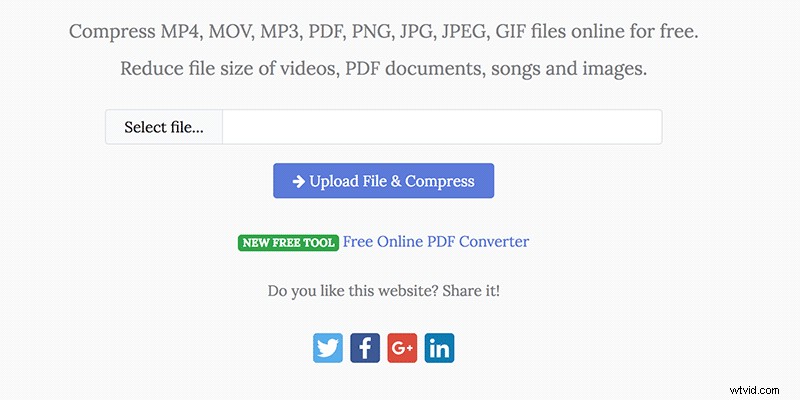
Bron:YouCompress
-
Online UniConverter (Media.io)
Online UniConverter is een gratis online videocompressor die geen watermerken achterlaat. U kunt het videoformaat, de resolutie en het formaat naar eigen inzicht aanpassen. Het enige dat u hoeft te doen, is uw videobestand toevoegen en de compressie-instellingen kiezen. U kunt uw video direct na het comprimeren delen.
UniConverter heeft ook software beschikbaar voor gratis download op Mac en Windows.
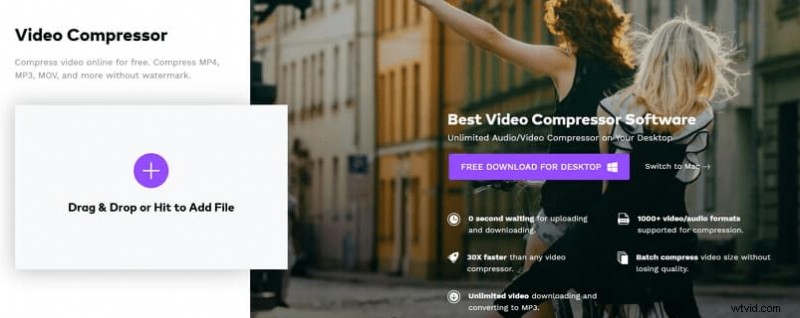
Bron:UniConverter
-
Videokleiner
VideoSmaller is een andere volledig gratis videocompressor die u online kunt gebruiken. Het is vrij eenvoudig te gebruiken, maar heeft bepaalde beperkingen. Het platform kan alleen MP4-, AVI- en MOV-indelingen comprimeren en uw bestandsgrootte mag niet groter zijn dan 500 MB. U hoeft alleen uw videobestand te uploaden, de videobreedte te kiezen en te comprimeren.
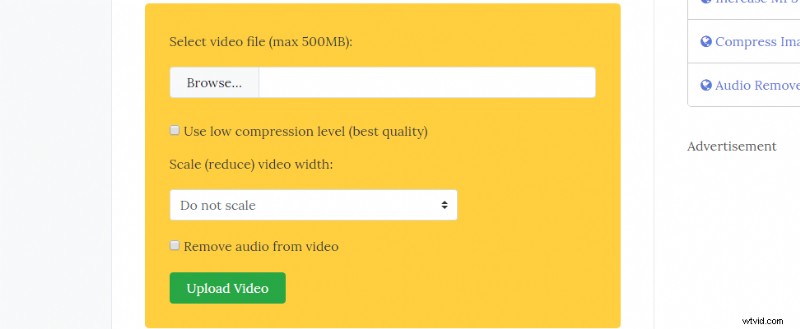
Bron:VideoSmaller
-
Clipchamp
Met Clipchamp kunt u uw videobestand bewerken en comprimeren, het formaat, de resolutie en de videobestandsgrootte kiezen. Zodra de compressie is voltooid, kunt u precies zien hoeveel uw bestandsgrootte is verkleind. Vervolgens kunt u het delen of opslaan op uw computer.
Clipchamp vereist dat u zich aanmeldt. Met de gratis versie kun je je gecomprimeerde video's alleen in 480p exporteren en wordt je video van een watermerk voorzien. Voor een betere exportkwaliteit moet u voor de service betalen.
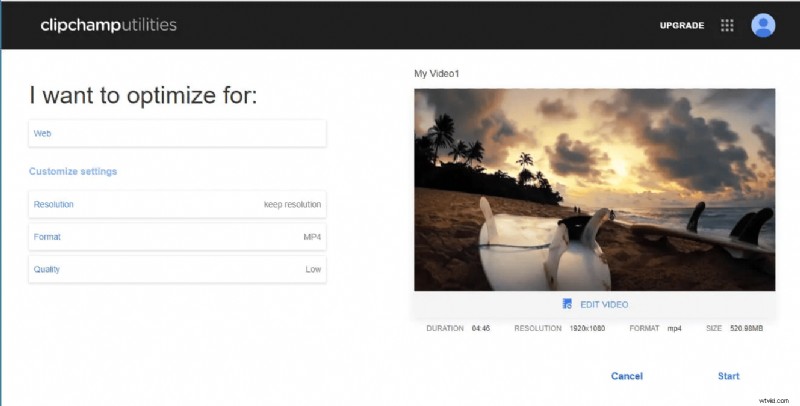
Bron:Clipchamp
-
CloudConvert
Vervolgens hebben we CloudConvert, dat meer dan 200 videoformaten ondersteunt, waaronder MP4, AVI, WMV, MOV en VOB, zodat je elk gewenst type videobestand kunt converteren. Om een videobestand te comprimeren, uploadt u het en past u het profiel, de breedte, de hoogte, Fps, Crf, enz. aan. U kunt verschillende bestanden tegelijk comprimeren.
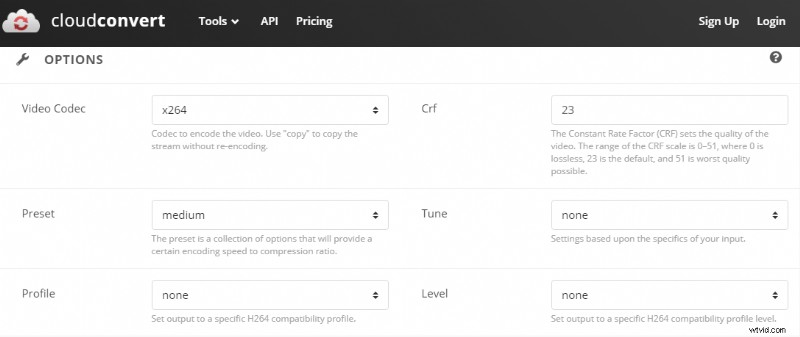
Bron:CloudConvert
De gratis versie van CloudConvert geeft je tot 1 GB aan ruimte voor je bestanden, wat neerkomt op ongeveer 25 minuten aan video. U kunt ook een pakket betalen vanaf $ 8/maand met 500 minuten aan videobestanden.
-
Clideo
Clideo is browsergebaseerde software, gratis voor bestanden tot 500 MB. Als u meer ruimte wilt, kunt u upgraden naar Clideo Pro tegen een maandelijks bedrag van $ 6. Met zijn gebruiksvriendelijke interface is deze videocompressor geweldig voor beginners en vereist geen speciale videobewerkingsvaardigheden. Hiermee kunt u een voorbeeld van uw video bekijken voordat u deze opslaat.
U kunt Clideo ook gebruiken om MP4, AVI, WMV, MOV, VOB en vele andere zeldzame videobestandsindelingen te comprimeren.
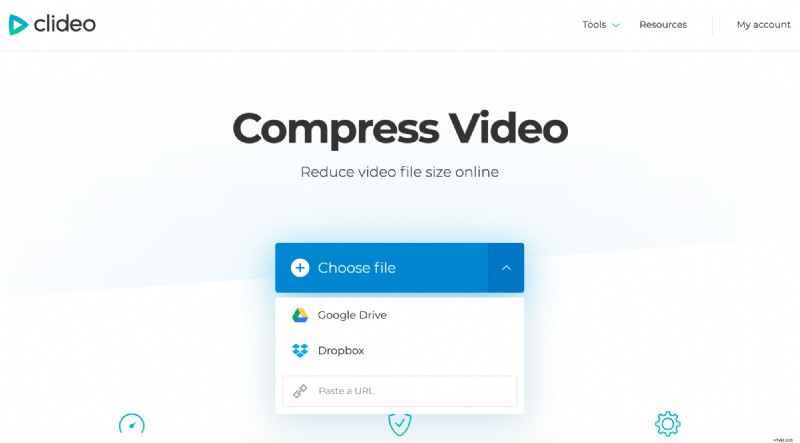
Bron:Clideo
-
KeepVid
KeepVid is een gratis alles-in-één online videotoolkit. Voor compressie kunt u uw videobestand toevoegen en vervolgens de gewenste kwaliteit kiezen. Met KeepVid kunt u het uitvoerbestandsformaat en de resolutie kiezen. Het uiteindelijk verwerkte videobestand moet worden gedownload, aangezien er geen opties voor delen beschikbaar zijn. U kunt ook de softwareversie van KeepVid voor Mac en Windows kopen.
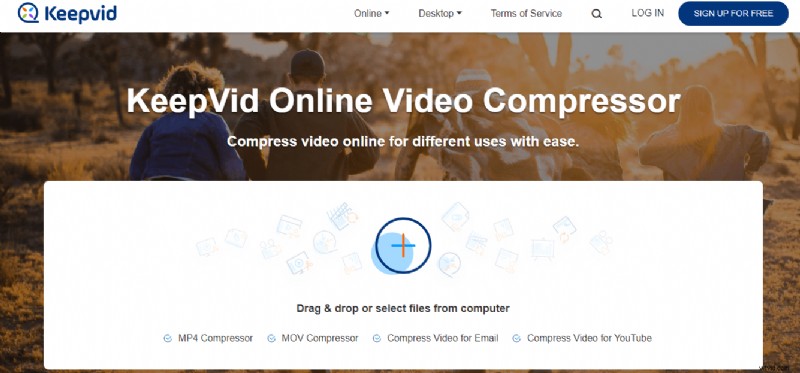
Bron:KeepVid
-
PS2PDF
PS2PDF is een gratis online lossless/lossy videocompressor. De eerste stap is het uploaden van uw bestand en vervolgens, indien nodig, de compressie-opties wijzigen. Het enige ondersteunde uitvoerformaat is MP4. Wat het compressieproces betreft, krijgt u twee opties te zien:lage kwaliteit maar snel of hoge kwaliteit maar langzaam. Klik ten slotte op 'Nu comprimeren' en u bent klaar om te beginnen.
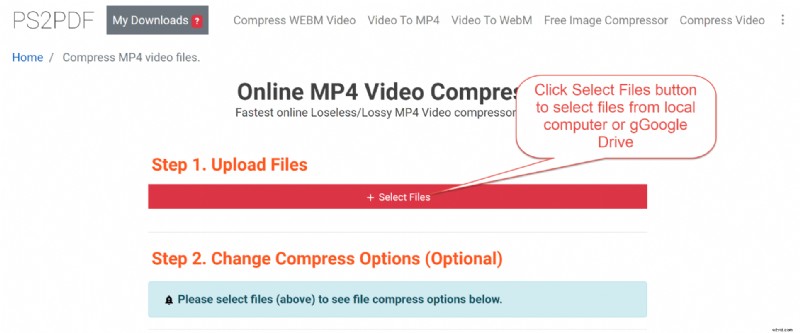
Bron:PS2PDF
-
MP4 comprimeren
MP4 Compress is een volledig gratis online MP4-videocompressor die de grootte van het videobestand kan verkleinen zonder kwaliteitsverlies. U hoeft alleen uw bestand te uploaden, dat niet groter mag zijn dan 500 MB.
Zoals de naam al doet vermoeden, kunt u de tools gebruiken om alleen MP4-videobestanden te converteren. Dus als je een video van een ander formaat wilt comprimeren, moet je deze naar MP4 converteren of een andere tool gebruiken.
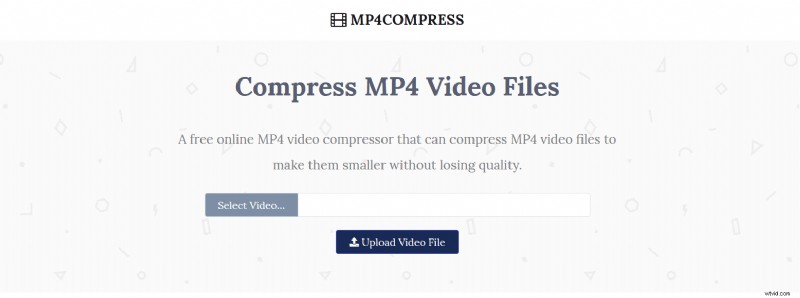
Bron:MP4 Compress
-
Online Converter
Een andere eenvoudige en beginnersvriendelijke optie die gratis video's converteert en comprimeert, is Online Converter. U kunt uw bestand uploaden of de URL van uw video invoeren. Voer vervolgens de gewenste videobestandsgrootte in, kies de kwaliteit (je kunt de audio verwijderen om de grootte nog verder te verkleinen) en comprimeer.
U kunt deze tool gebruiken om MP4-, AVI-, FLV-, MOV-, 3GP-, MKV- en WMV-videoformaten te comprimeren. Maar na de compressie wordt uw videoformaat automatisch MP4.
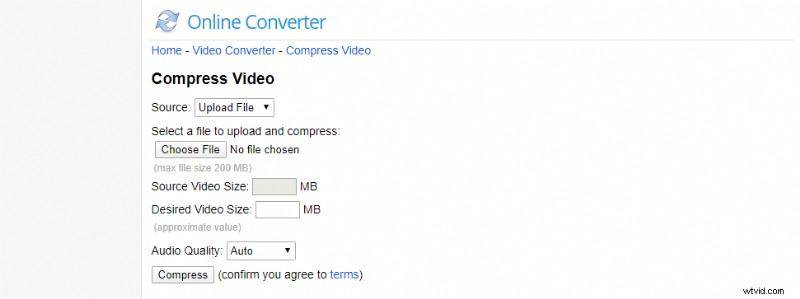
Bron:Online Converter
Video's offline comprimeren?
Om videobestanden offline te comprimeren, kunt u standaardprogramma's voor Mac en Windows of gespecialiseerde videocompressiesoftware gebruiken. Dit laatste zorgt voor meer controle over je video. Maar afhankelijk van uw behoeften zijn beide goede opties.
-
Handrem
HandBrake is een open-source gratis software die wordt ondersteund door Windows, Linux en Mac. Het biedt verschillende profielen en formaten voor uw videobestand. Hoewel het de grootte van uw videobestand aanzienlijk verkleint, is het kwaliteitsverlies onbeduidend. De enige ondersteunde uitvoerformaten zijn MKV en MP4.
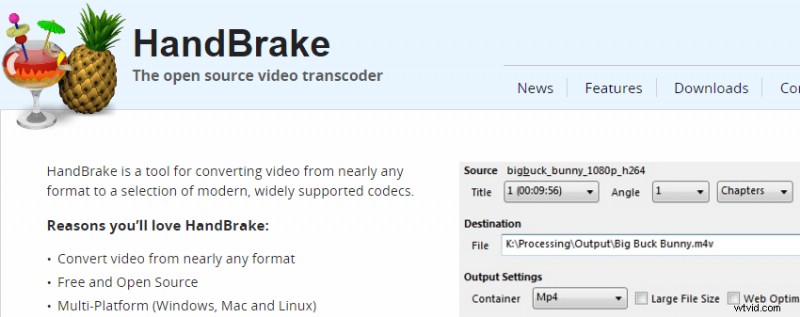
Bron:HandBrake
Om een video te comprimeren, selecteert u het bestand, opent u het, kiest u waar u de gecomprimeerde video wilt opslaan, selecteert u uw voorkeursinstellingen en klikt u op Start Encode.
-
VLC-mediaspeler
VLC Media Player is een van de meest populaire programma's voor het bekijken en bewerken van media. Het is gratis en open-source software, beschikbaar voor desktop en mobiel. VLC Media Player is compatibel met zowel Mac als Windows.
Dit programma is vrij eenvoudig om mee te werken. Het enige wat u hoeft te doen is uw bestand toevoegen, de instellingen aanpassen en op start klikken. VLC biedt aanbevelingen voor verschillende soorten video's, zoals "video voor iPod", "video voor Android", "video voor YouTube", enz.
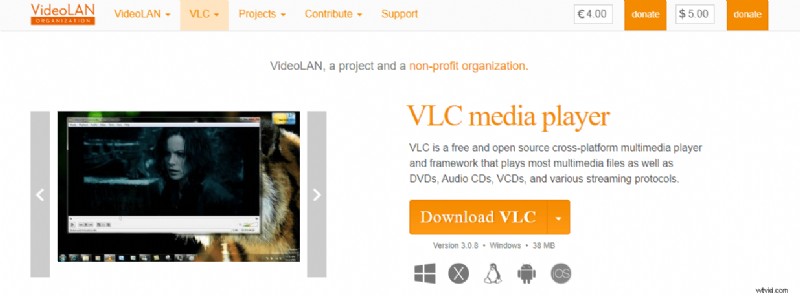
Bron:VLC Media Player
-
Adobe Premiere Pro
Adobe Premiere Pro is een zeer populair op tijdlijnen gebaseerd videobewerkingsprogramma. Adobe is niet de meest beginnersvriendelijke tool die er is, maar het is geweldig voor professionele videobewerking. Het abonnement kost $ 19,99 per maand.
Om uw video te comprimeren, maakt u een nieuw project en voegt u uw bestand in. Kies in het menu "Export Media" en er wordt een venster geopend. Daar kunt u onder de optie "Bitrate-instellingen" de gemiddelde videobitsnelheid verlagen om de grootte te verkleinen. U hoeft alleen nog maar het gecomprimeerde videobestand te exporteren en op uw computer op te slaan.
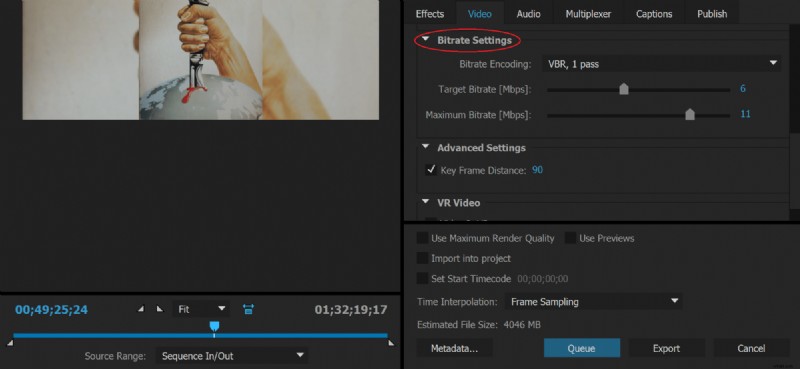
Bron:Adobe Premiere Pro
-
Wondershare
Wondershare is een alles-in-één videotool die compatibel is met Windows en Mac. Het biedt 1000 ondersteunde videobestandsindelingen. Het is een zeer krachtige tool voor het comprimeren van grote videobestanden zonder kwaliteitsverlies. U mag meerdere bestanden tegelijkertijd comprimeren. Wondershare claimt 30x sneller te converteren dan elk ander programma.
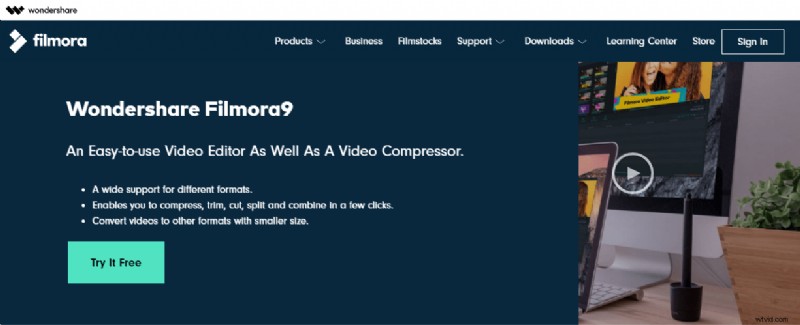
Bron:Wondershare
Als u alleen op zoek bent naar een videocompressor, kunt u Wondershare Free Video Converter gratis downloaden. Maar als u de alles-in-één videotool wilt, kost een levenslange licentie $ 59,95.
Voor een stapsgewijze handleiding over het comprimeren van videobestanden met Wondershare, raden we je aan dit artikel te lezen .
-
Elke video-omzetter
Any Video Converter is een freeware die gespecialiseerd is in het converteren, opnemen en bewerken van video's. De software heeft een compressietool die kwaliteitscompressie zonder kwaliteitsverlies biedt. Elke Video Converter ondersteunt meerdere formaten en laat je het eindresultaat gemakkelijk manipuleren.
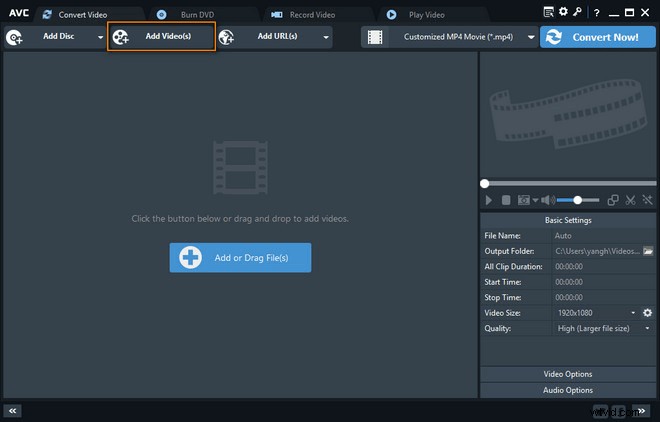
Bron:Any Video Converter
-
iMovie
iMovie is een gebruiksvriendelijke softwaretoepassing voor het bewerken van films, ontwikkeld door Apple Inc. Het is gratis, maar alleen beschikbaar voor Mac. iMovie biedt u een optie om videobestanden te comprimeren door de resolutie en kwaliteit aan te passen totdat u de beoogde bestandsgrootte bereikt. Het biedt u ook een optie om uw bestand onmiddellijk te delen op YouTube, Facebook of e-mail.
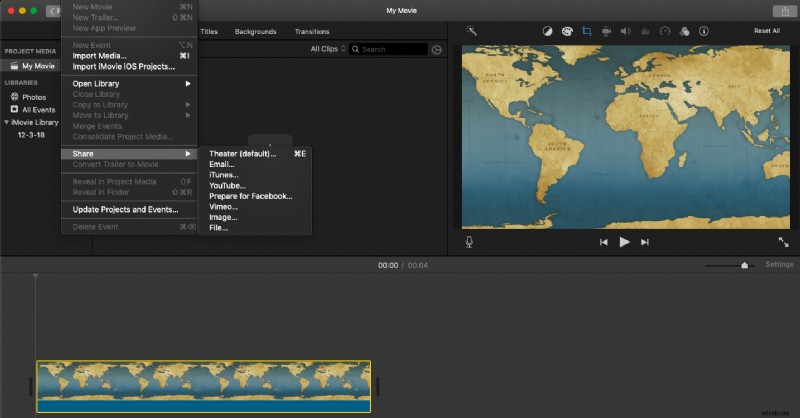
Source:iMovie
-
Final Cut Pro Compressor
Final Cut Pro is a non-linear video-editing software program designed for running on Mac only. It has a specialized video compressor that allows you to create custom export settings. The video compressor is quite flexible and has support for 360° video, HDR, HEVC, and MXF outputs. However, this program is a bit on the pricey side, with a $49.99 fee.
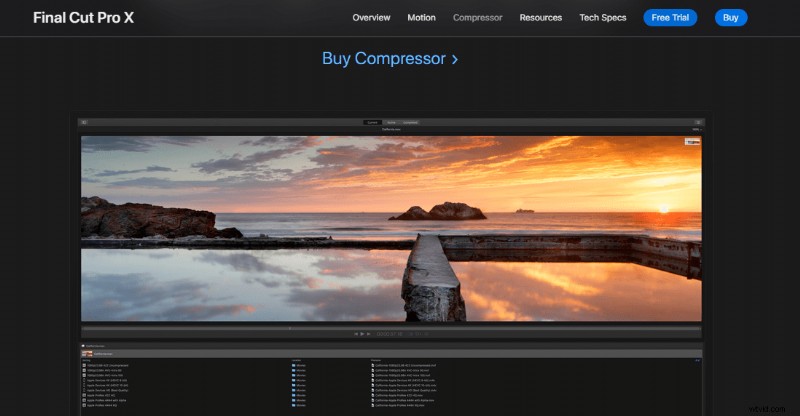
Source:Apple
-
PowerDirector
CyberLink’s PowerDirector is a video-editing software program, running only on Windows. It offers a completely free version, as well as a subscription model starting at $5.83 per month.
PowerDirector provides high-end performance tools for video creation, including a video compressor. The compressor allows you to choose your desired video frame size and frame rate, ranging from 6 to 50 Mbps.
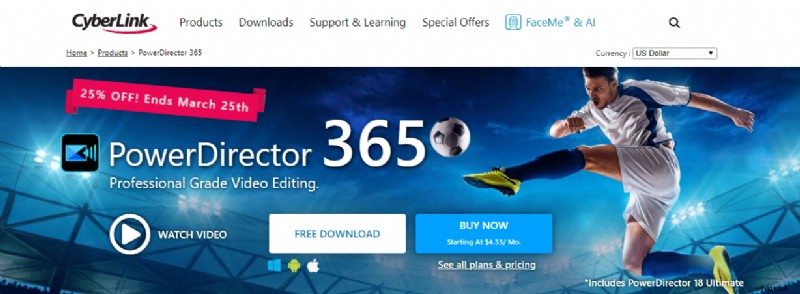
Source:PowerDirector
-
FreeMake
FreeMake is a free file compressor supported by Windows only. It works with over 500 file formats, has no size limitations, and gives an option to export your video file directly to YouTube. FreeMake has a very simple user interface and is fairly easy to work with.
For video compression, you need to add your video file and customize the output size. Additionally, you can adjust the width and height, frame rate, bitrate, etc.
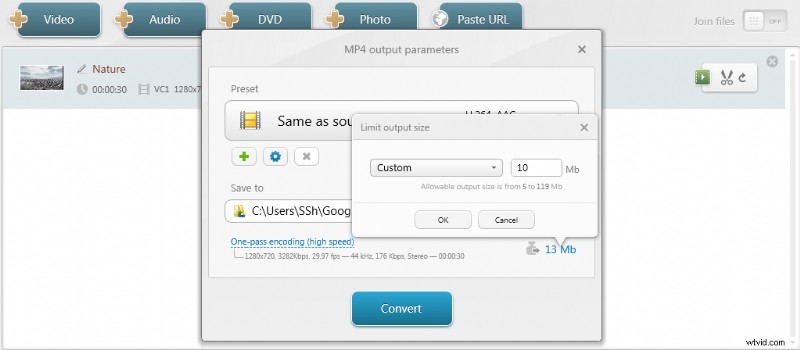
Source:FreeMake
-
QuickTime Player
QuickTime Player is Apple’s default media player that includes an option to compress video files. First, open your file, then select “File” from the menu options, go to “Export As,” and adjust the resolution as needed. This doesn’t give you tons of adjustment options but is a sure and quick way to reduce video file size.
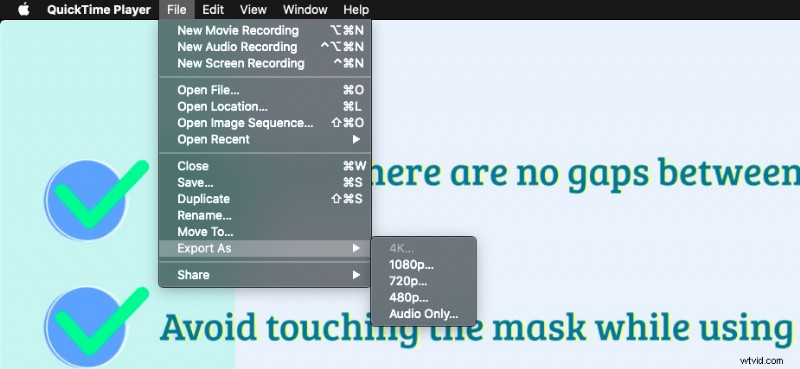
Source:QuickTime Player
Conclusion
To sum up, small file size and high video quality don’t have to be mutually exclusive. Compressing your video files benefits both you and your viewer. It saves you upload time and reduces buffering on the receiver’s end.
Compression works by removing certain details from your video file. Sometimes, the video sound or background music is deleted as well. If the compressor has automatically muted your video, no worries, as you can always add the music back to your video .
Whether you want to compress your video file online or with specialized software offline, there are plenty of options at your disposal. This article covered the main and most efficient tools to help you get the job done. Test various options and tools to find the one that fits your needs best.